- Anleitung Serato Scratch Live SP-6 Sampler
- Wie erstellst du eigene kreative DJ Samples die keiner hat
———————————————————————————————————
Beim Auflegen mit Serato Scratch Live im Club kommt es bei mir ab und zu mal vor, dass ein Übergang nicht ganz sauber ist oder ich gehe zu früh aus einem Track raus und man hört nur das Instrumental oder ein Track besitzt einfach eine etwas langsamere Stelle, an der nichts „passiert“. Für diese Fälle gibt es Samples. Die klassischen Sirens und Horns, Schüsse und so ein Quatsch, DJ Drops und eigens zusammengestellte Samples. Ich habe darum einen zweiteiligen Artikel geschrieben:
Nächste Woche erkläre ich dir also woher du eigene Samples bekommst oder wie du dir selbst welche basteln kannst, aber heute gehts es nur darum, wie du diese Samples mit Hilfe von Serato Scratch Live anpassen, verändern und abspielen kannst.
Serato Scratch Live besitzt hierfür den SP-6 Sampler. Mit ihm kannst du bis zu sechs verschieden Samples (zusätzlich zu dem Track, der gerade auf deinem Virtual Deck läuft) abspielen. Grundsätzlich kannst du alle Files aus deiner Library in den Sampler per Drag & Drop laden. Das müssen auch nicht unbedingt nur kurze Effekte oder Drops, sondern können auch ganze Tracks sein.
Obacht, der SP-6 Sampler funktioniert nur, wenn deine Serato-Box auch angeschlossen ist. Ansonsten siehst du den Button hierfür nicht. Klick als auf den SP-6 Button und die sechs Sampler-Slots werden sichtbar.
Einstellungsmöglichkeiten für den Serato Scratch Live
- Mode: wähle zwischen Trigger / On Off / Hold oder Repeat Mode
- Output Select: wähle links, Mix, Aux, rechts oder Master als Output
- Pitch: Pitch Slider / Bend / Nudge / Keylock controls
- Play from: welcher Cue-Punkt oder Loop soll benutzt werden
- Overview: soll der Overview des Tracks angezeigt werden
- Level: hier steuerst du den Gain für die einzelnen Slots
- Level Meter: zeigt dir Volume für jeden einzelnen Slot an
Serato Scratch Live Samples abspielen
Über den Play-Button spielst du die einzelnen Samples ab.
Tip: Du kannst dazu natürlich auch die Shortcuts Keys benutzen
- z (Slot 1)
- x (Slot 2)
- c (Slot 3)
- v (Slot 4)
- b (Slot 5)
- n (Slot 6)
Serato Scratch Live Sampler Modes
Jeder Slot von Serato Scratch Live besitzt drei verschiedene Play Modes:
Trigger Mode – Drückst du Play, spielt das Audio auf jeden Fall bis zum Ende durch. Jedes Mal, wenn du jedoch den Button erneut drückst, fängt dein Sample von Vorne an zu spielen. Um das Audio anzuhalten, drück Alt+ Play Button.
Hold Mode – Hier wird das Sample nur so lange abgespielt, wie du den Play Button drückst. Sobald du den Knopf loslässt, hört dein Audio auf.
On / Off Mode – Drückst du Play, wird der Sample gestartet und läuft bis zum Ende durch. Durch erneutes Drücken von Play, hälst du das Audio wieder an.
Repeat Mode – Jeder einzelne Slot besitzt einen Repeat Button. Wenn du den aktivierst, wird dein Sample einfach immer wieder hintereinander abgespielt.
Serato Scratch Live Instant Doubles
Du kannst von deinem Virtual Deck aus direkt Instant Doubles an den SP-6 Sampler schicken, dh. Position, Gain und BPM bleiben erhalten. Du kannst also beispielsweise zwei Tracks in deinen Decks angleichen, einen Track runter per Instant Doubles an deinen Sampler senden und schon hast du ein weiteres Deck frei, um einen dritten Titel zu spielen, eine Live-Mash Up zu machen und einen Übergang zu machen oder einen dritten Track einzuspielen. Um die Instant Doubles in deinem SP-6zu aktivieren, musst du einfach nur einen bereits laufenden Song auf einen der Sampler-Kanäle ziehen.
Serato Scratch Live Pitch Controls
Es ist unter jedem Slot ein Pitch-Slider, eine BPM-Anzeige und eine Keylock-Funktion zu sehen. Mit dem Slider kannst du die Geschwindigkeit direkt anpassen (bei gedrückter Shift-Taste reagiert er sensibler). ACHTUNG: Die BPM werden nur angezeigt, wenn du dein Sample oder Track auch beatmapped hast. Andernfalls bleibt die Anzeige leer.
Serato Scratch Live Play From Auswahl
Mit der “Play-From“ Auswahl legst du fest, von wo der Track starten soll. Von Beginn an, von einem Cue-Punkt oder von einem gesetzten Loop aus. Wenn du von einem Loop startest, musst du aber aufpassen, dass der Track jetzt so lange durchläuft, bis du ihn wieder stoppst. Wenn du Cue-Punkte oder Loops anpassen Willst, dann musst du den Track zurück auf das Virtual-Deck ziehen, deine Änderungen machen und ihn dann zurück in einen Sample-Slot schieben.
Serato Scratch Live Track Overview
Hier wird dir eine Übersicht des kompletten Sounds oder Tracks eines jeden Slots angezeigt. Du siehst dabei die Waveform, die Cue-Punkte oder deine Loops.
Serato Scratch Live Track Overview
Jeder Slot deines Samplers hat einen eigenen Volume Slider und Volume Drehknopf.
Volume Slider – Den Slider benutzt du zum Mixen und Anpassen der Lautsärke während der Sound läuft. Ungefähr so, wie du deine Line-Fader am Mischpult beim Auflegen benutzt. Rechts ist voller Auschlag, links kommt gar nix.
Volume Drehknopf – Zusätzlich hast du auch noch den für Serato Scratch Live typischen Drehknopf. Damit kannst du deine maximale Lautstärke des geladenen Samples einstellen. Diese Einstellung wird auch in dem ID3 Tag des Samples gespeichert, so dass dieser Wert erhalten bleibt, wenn du das Samples einmal wieder in einen der Slots lädst.
Serato Scratch Live Output Selector
Mit dem Master Output Selector kannst du auswählen, wohin deine Samples ausgegeben werden sollen.
L Output nur auf dem linken Kanal
M Output nur auf dem beiden Kanälen
R Output nur auf dem rechten Kanal
Serato Scratch Live Sample Banks
Der SP-6 besitzt vier seperate Sample Banks, die A, B, C, und D heißen. Um zwischen ihnen zu wechseln, musst du nur auf die entsprechenden Knöpfe drücken.
Jede Bank speichert alle Samples und Einstellungen, die du daran bereits vorgenommen hast. Du kannst also jede Bank in Ruhe zu Hause bereits vorbereiten, in den Club gehen, die jeweilige Bank auswählen und abgehen! Standardmäßig wird immer zuerst die Bank A geladen.
Serato Scratch Live Mute Button
Benutze den Mute Button, um einzelne Samples lautlos zu stellen. Einmal drücken zum Aus, zweimal zum Wiederanmachen.
Mit Ctrl-Klick kannst du den Sample ebenfalls (so lange du gedrückt hälst) lautlos stellen.
So, das war’s erstmal zur Funktionsweise des Serato Scratch Live Samplers. Eigentlich ziemlich easy oder? Wie gesagt, nächste Woche erkläre ich dir, wo du coole Samples herbekommst, wer gute und bezahlbare Drops macht und wie du dir eigene Samples zusammenbauen kannst, die sonst keiner der anderen DJs spielt, außer dir!
Wie kommst du mit dem SP-6 zu Recht? Kennst du noch andere Tricks oder wie und für was nutzt du das Teil von Serato? Sag mir deine Meinung und dein Feedback dazu unten in den Comments. Ich freu mich über jeden Beitrag!!
Google+ Tobias Laemmle
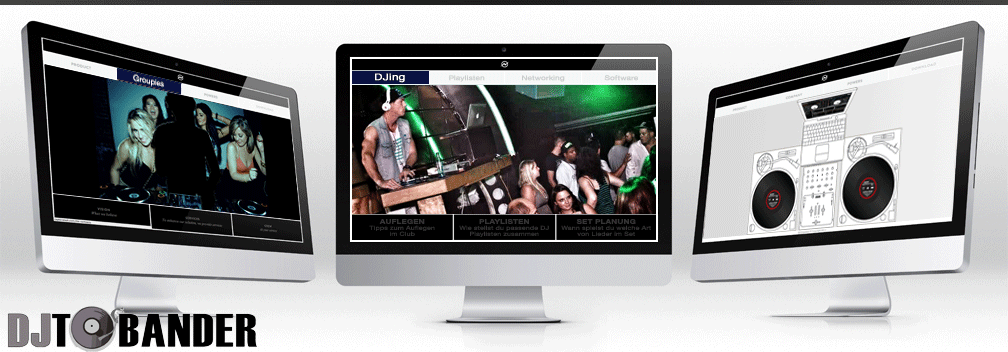

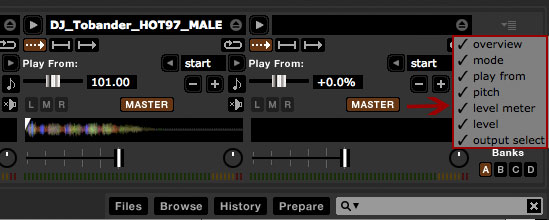
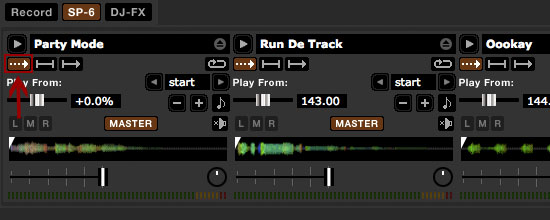
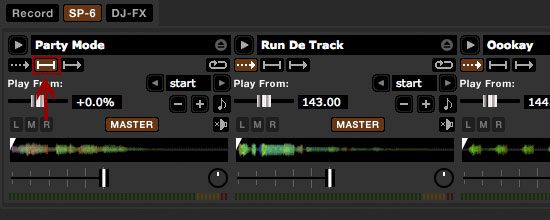
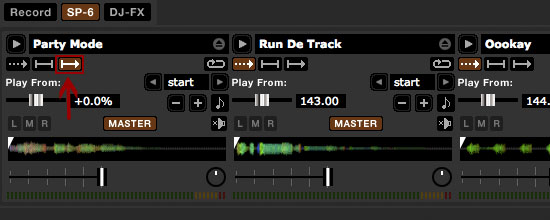


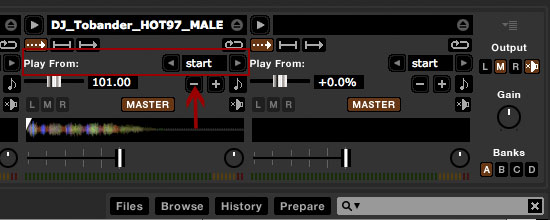
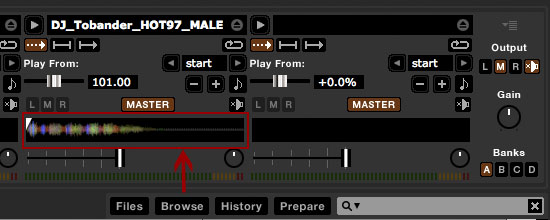

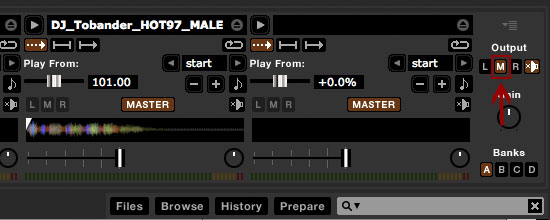

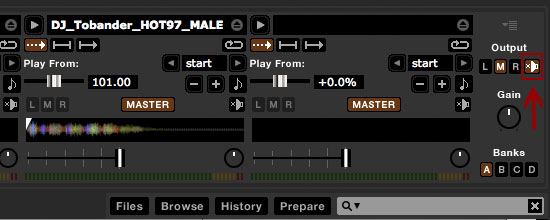
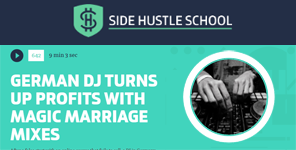

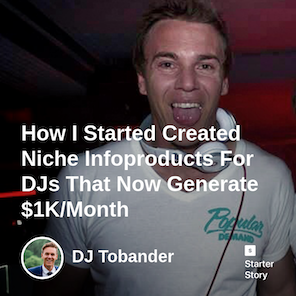
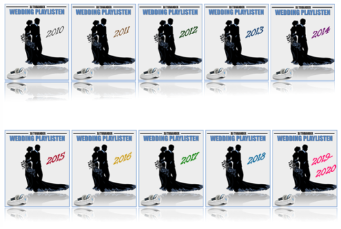
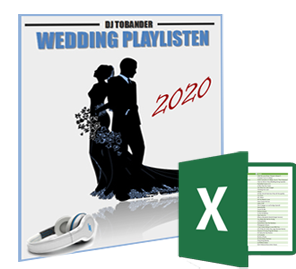
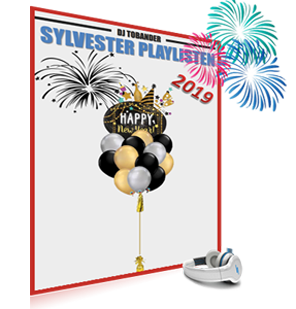

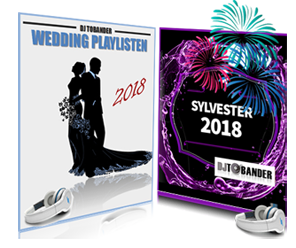

Moin sag mal gibtz auch Kurse für die unter uns die nicht so gerne Lesen ? Vhs nee im Ernst- gibtz da was um die Grundkenntnisse von serato in meinem Fall ttm57 sl zu erlernen . Lerning by watching?
Ich glaube DigitalDJTips bietet so was an. Ist halt dann auf Englisch:
==> Serato DJ Kurs
Hey,
meine Frage wäre wo man so standart samples eben wie horn udn sirene kostenlos herbekommt ?
Vielen dank schon im Voraus.
Hallo Tristan,
also für Serato bekommst du viele FX Effekte uns Samples kostenlos oder für ein paar Dollar:
http://serato.com/dj/expansion-packs/fx
Gruß,
Tobi